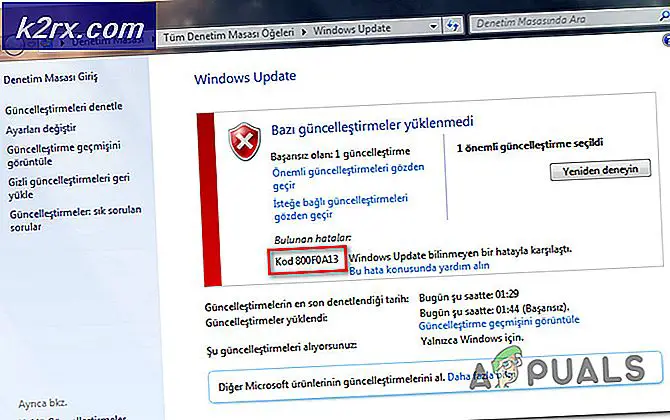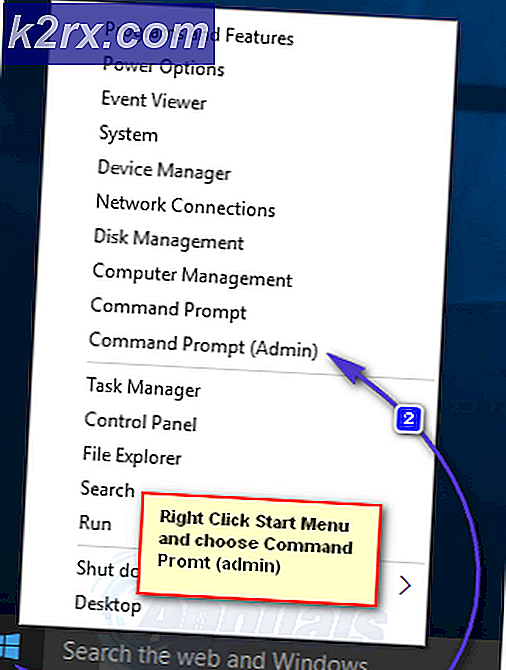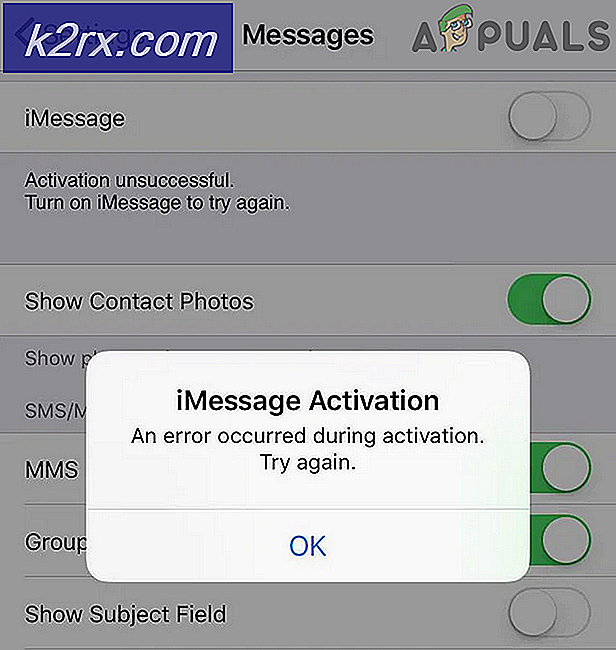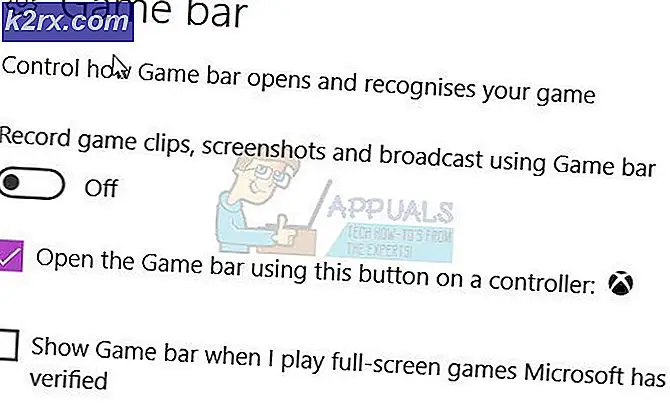Hata ayıklama Malware Hata 895-System32.exe hatası Scam Adware nasıl kaldırılır
Teknolojinin yaptığı büyük sıçramalarla, dünyanın kötü adamları da oyunlarına büyük zaman ayırdılar. Crooks, con sanatçıları ve her türden dolandırıcılar, internetteki ortak adama karşı silahlarını alıp, World Wide Web'de şaşırtıcı derecede geniş bir yelpazede farklı dolandırıcılığı ve eksileri oluşturup çalıştırıyorlar. Bazı çevrimiçi dolandırıcılığı, masum Windows kullanıcılarının bilgisayarlarına reklam yazılımlarıyla bulaşmaya güvenmektedir - bu, bir bilgisayarı etkiledikten sonra, virüslü bir kullanıcıyı, her defasında kullanıcı adwareini yaratan dolandırıcıların belirlediği belirli bir web sayfasına yönlendirebilir. virüslü internet tarayıcısını kullanarak herhangi bir web sitesine erişmeye çalışır.
Tabii ki, her türlü dolandırıcılık ve eksileriyle olduğu gibi, masum bir kullanıcıyı enfekte etmek ve onları gölgeli web sayfasına yönlendirmek, sürecin sadece yarısıdır. Diğer yarısı ise, kullanıcılara kendileri için değerli bir şeyden vazgeçmeye ikna etmeyi içerir - ki bu, çoğu durumda, bilgisayarlarına veya sosyal güvenlik numaraları veya mali bilgileri (kredi kartı bilgileri, yeni başlayanlar için) gibi değerli kişisel bilgilere uzaktan erişimdir. . Böyle bir aldatmaca, virüslü internet tarayıcısındaki internete erişme girişimlerini, ana bilgisayardaki bir sorun olduğunu söyleyen bir web sayfasına yönlendiren ve aşağıdaki sorunun kökenini olarak gösteren bir adware içeren reklam yazılımını içerir:
Hata Ayıklaması Malware Hatası 895-System32.exe Arızası
Kötü amaçlı web sitesi, çözülmeden bırakılırsa, bu sorunun aldatmaca kurbanı için felaket olduğunu kanıtlayacağını söylemeye devam ediyor. Gölgeli web sitesi de çok nezaketle kullanıcılara sorunu çözmelerine yardımcı olabilecek sertifikalı bir Microsoft teknisyeniyle bağlantı kurmak için kullanabilecekleri ücretsiz bir yardım hattı sağlar. İlk şeyler ilk - Microsoft hiçbir zaman internet tarayıcıları bir nedenle her zaman yeniden yönlendiriyor, bu yüzden bir web sayfasına yönlendiriliyorsanız, bu kesinlikle bir karalamak için bir girişimi veya çağrıları aracılığıyla bireysel tüketicilere ulaşmayacak, ÇOK DEFINITELY bir aldatmaca girişimi sen.
Bu adware bulaşmış bir kullanıcı sağladıkları ücretsiz numarayı çağırırsa, diğer taraftaki scammer, onları aslında orada olmayan bir sorunu çözebileceklerini ve sonra ödeme yapmaya ikna etmeye çalıştıklarına ikna etmeye çalışır. scammer'ın hizmetleri için veya bundan sonra bir hizmet aboneliği satın almak için. Buna ek olarak, eğer mağdur, scammer'i kredi kartı bilgisiyle paylaşırsa, scammer neredeyse her zaman bunu kötü amaçlarla kullanır.
Neyse ki, ücretsiz numarayı aramadığınız sürece, gölgeli web sitesi iletişim kurmanızı sağlamak için çok uğraşır, diğer taraftaki aldatmacalar size hiçbir şekilde zarar veremez. Ancak, muhtemelen tahmin edebileceğiniz gibi internet tarayıcınız internete girmeye çalıştığınız her seferinde bir aldatmaca web sayfasına yönlendiriyor ve bu web sayfasından uzaklaşamıyorsanız kesinlikle bir sorun. Bu kesinlikle bir sorun olsa da, bu bir çözülebilir değil. Aşağıdakiler, hata ayıklama yazılım hata 895-System32.exe başarısızlık aldatmaca web sayfasına yönlendiren ve bu sorunu gideren tutan adware kurtulmak için kullanabileceğiniz en etkili çözümler şunlardır:
1. Çözüm: Sorunlu reklam yazılımını tamamen kaldırın
Bu sorundan etkilenenler için geçerli olan en etkili çözüm, soruna neden olan reklam yazılımını tamamen ortadan kaldırıyor. Windows İşletim Sistemi için tasarlanmış ve hazır bir ya da iki üçüncü taraf bilgisayar güvenlik uygulaması yardımıyla çoğu adware kolayca kaldırılabilir. Bu sorunun kökeni olan reklam yazılımını tamamen kaldırmak isterseniz şunları yapmanız gerekir:
- Malwarebytes AdwCleaner'ı indirmek için buraya tıklayın - özellikle bir Windows bilgisayarından adware kaldırmak ve kaldırmak için tasarlanmış bir Windows uygulaması.
- İndirme işlemini başlatın ve Malwarebytes AdwCleaner'ın indirilmesini bekleyin. Program indirildikten sonra, indirildiği yere gidin, bulun ve çalıştırmak için dosyayı çift tıklayın. Windows, Malwarebytes AdwCleaner'ı çalıştırmak istediğinizden emin olup olmadığınızı sorarsa, eylemi onaylayın.
- Tara'yı tıklayın ve bilgisayarınızı herhangi bir adware için analiz etmek için Malwarebytes AdwCleaner'ı bekleyin.
- Bir kez bittiğinde, program bilgisayarınızda bulduğu ne tür bir adware listesi sağlar. Bu noktada, Malwarebytes AdwCleaner'ın bulduğu reklam yazılımını kaldırmak için Temizle'yi tıklayın. Bunu yapmadan önce Malwarebytes AdwCleaner dışındaki tüm açık programları kapattığınızdan emin olun ve bulduğunuz tüm reklam yazılımlarını etkili bir şekilde kaldırmak için programı yeniden başlatmanız için Programın izni vermek için Temizle'yi tıklattıktan sonra gördüğünüz açılır pencerede Tamam'ı tıklatın.
- Bilgisayarınız açıldığında, Malwarebytes AdwCleaner temel olarak ne yaptığını ve hangi öğeleri kaldırdığını açıklayan bir günlük dosyası görüntüler. Ardından, buradan gidin ve Malwarebytes'in ücretsiz deneme sürümü için yükleyiciyi indirmeye başlamak için Kişisel'in altındaki İndir'e tıklayın . Malwarebytes, Windows kullanıcılarının emrinde son derece güçlü bir kötü amaçlı yazılım tespit ve temizleme aracıdır.
- Yükleyici indirildikten sonra, indirildiği yere gidin, bulun ve çalıştırmak için üzerine çift tıklayın. Malwarebytes'i yüklemek için ekrandaki talimatları okuyun ve izleyin.
- Malwarebytes başarıyla kurulduğunda, otomatik olarak kötü amaçlı yazılım ve virüs veritabanı ve algılama motorlarını başlatır ve günceller. Bu noktada, taramayı başlatmak için Malwarebytes içinde şimdi Tara'ya tıklayın.
- Malwarebytes'in taramayı yapmasını bekleyin. Tamamlandığında, program tespit ettiği tüm kötü amaçlı yazılım ve virüs bulaşmalarının bir listesini görüntüler. Sadece tespit edilen tüm zararlı yazılım enfeksiyonlarının seçildiğinden ve Malwarebytes'in bunları kaldırmak için Seçili Karantinaya tıkladığınızdan emin olun.
- Kötü amaçlı yazılım kaldırmanın gerçekten etkili olması için yeniden başlatma gerekli olacaktır. Bu durumda, Malwarebytes, bilgisayarınızı şimdi yeniden başlatmak isteyip istemediğinizi sorarsa, Evet'e tıklayın.
Bilgisayarınız açıldığında, rahatsız edici reklam yazılımlarının gerçekten işe yarayıp yaramadığını kontrol edin.
PRO TIP: Sorun bilgisayarınız veya dizüstü bilgisayar / dizüstü bilgisayar ile yapılmışsa, depoları tarayabilen ve bozuk ve eksik dosyaları değiştirebilen Reimage Plus Yazılımı'nı kullanmayı denemeniz gerekir. Bu, çoğu durumda, sorunun sistem bozulmasından kaynaklandığı yerlerde çalışır. Reimage Plus'ı tıklayarak buraya tıklayarak indirebilirsiniz.Çözüm 2: İnternet tarayıcınızı varsayılan ayarlara sıfırlayın
İnternet tarayıcınızı varsayılan ayarlarına sıfırlamak da birçok durumda bu sorunu çözebilir. Bir İnternet tarayıcısını sıfırlamak için Google Chrome'u varsayılan ayarlarına göre yapmanız gerekir:
- Google Chrome'u başlatın.
- Pencerenin sağ üst köşesindeki Seçenekler düğmesine tıklayın (üç dikey nokta ile gösterilir).
- Ayarlar'a tıklayın.
- Ayarlar sayfasının en altına gidin ve Gelişmiş ayarları göster'e tıklayın.
- Ayarları sıfırla bölümüne gidin ve Ayarları sıfırla üzerine tıklayın.
- Sıfırla'ya tıklayarak açılan pencerede eylemi onaylayın.
- Google Chrome'u yeniden başlatın ve önyükleme yaparken sorunun giderilip giderilmediğini kontrol edin.
Çözüm 3: Görev Çubuğundan Kenarları Sabitleyin ve yeniden takın (Yalnızca Kenar kullanıcıları için)
Microsoft Edge'i tercih ettiğiniz internet tarayıcınız olarak kullanıyorsanız ve bu problemi yaşıyorsanız, bu sorunu, sizinkilere çok benzer durumlarda olan kişiler için düzeltmede son derece etkili olduğu kanıtlanmış çok küçük bir çözüm var. Bu kendine özgü çözüm, Görev Çubuğunuzdan Edge'in kaldırılması ve ardından yeniden sabitlenmesidir. Böyle yaparak:
- Görev Çubuğunuzdaki Kenar simgesini bulun ve üzerinde sağ tıklayın.
- Sabitlemeyi tıklayın.
- Başlat Menüsü'nü açın.
- Kenar için girişi bulun ve üzerinde sağ tıklayın.
- Görev Çubuğuna Pin tıklayın.
- Edge'i başlatın ve sorunun gerçekten çözülüp çözülmediğini kontrol edin.
Çözüm 4: Dolaylı olarak Edge'i başlatın ve aldatmaca web sitesini kapatın (Sadece Edge kullanıcıları için)
Bu durumdaki birçok Microsoft Edge kullanıcısı da, Edge'i dolaylı olarak (örneğin bir HTTP bağlantısına tıklayan başka bir program aracılığıyla), dolandırıcı web sitesini arka planda kapatarak ve Edge'in tarayıcı verilerini temizleyerek bu sorunu gidermekle başarılı olmuştur. Bu sorunu çözmek ve çözmek için bu çözümü kullanmak için yapmanız gerekenler:
- Start Edge'i dolaylı olarak başlatın - Görev Çubuğunuzdaki Kenar simgesinden veya Başlat Menünüzdeki Kenar listesinden değil, başka bir yerden, bir e-postadaki tıklanabilir bir HTTP bağlantısı gibi, yeni başlayanlar için.
- Hatalı web sayfası, Kenarın en üstündeki ilk sayfa olmalıdır. Uygunsuz web sayfasına geçiş yapmadığınızdan emin olarak, kapatmak için yanındaki X işaretini tıklayın.
- Kenar penceresinin sağ üst köşesindeki üç noktaya tıklayın ( ) Seçenekler menüsünü açmak ve Ayarlar'a tıklayın.
- Tarayıcı verilerini temizle seçeneğini bulun ve tıklayın.
- Bunu yapmak için gerekirse işlemi onaylayın.
- Edge'i kapatın ve yeniden başlatın.
- Rahatsız edici aldatmaca web sayfası artık gitmiş olmalı ve artık ona yönlendirilmemeli, sorunu iyi için çözmelisiniz.
PRO TIP: Sorun bilgisayarınız veya dizüstü bilgisayar / dizüstü bilgisayar ile yapılmışsa, depoları tarayabilen ve bozuk ve eksik dosyaları değiştirebilen Reimage Plus Yazılımı'nı kullanmayı denemeniz gerekir. Bu, çoğu durumda, sorunun sistem bozulmasından kaynaklandığı yerlerde çalışır. Reimage Plus'ı tıklayarak buraya tıklayarak indirebilirsiniz.